728x90
반응형
MSSQL 에서 Table 테이블을 만들어 보겠습니다.
1. 그래픽 환경에서 GUI로 데이터 테이블 만들기

먼저, SSMS 에서 Database 를 선택합니다.
Database --> Tables --> 마우스 오른쪽 클릭 --> New --> Table
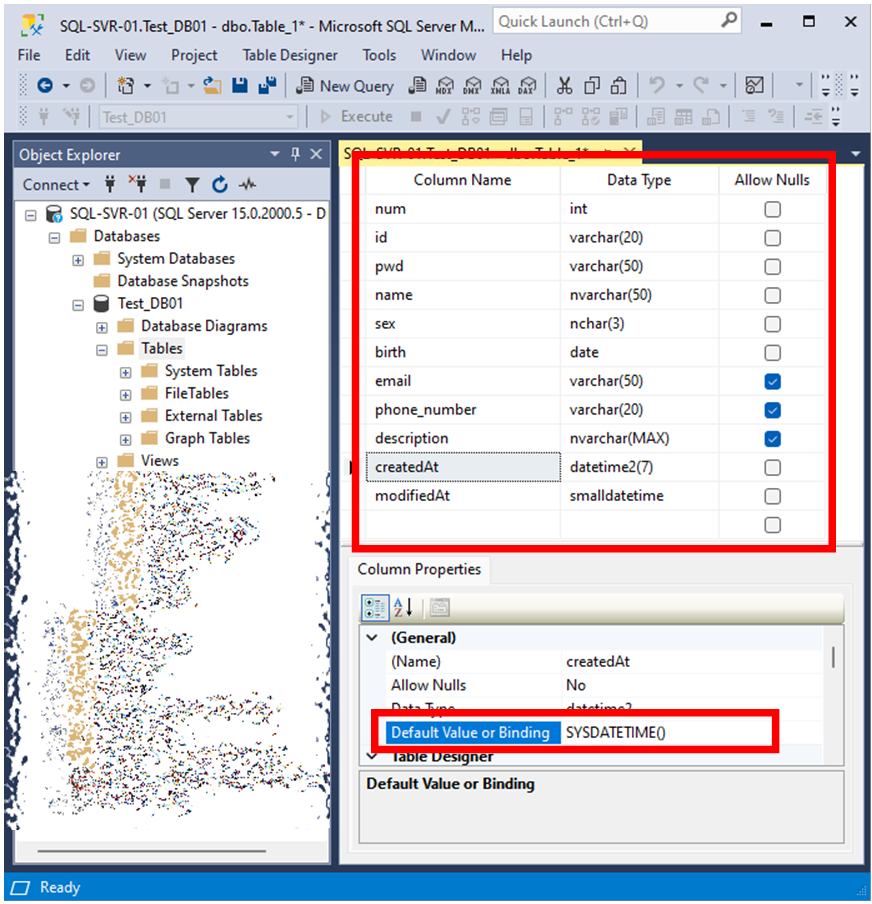
칼럼 이름, 데이터 타입, Null 허용 등을 입력합니다. (MS SQL | 데이터 타입 및 설명(간단히)🔗)
기본 값을 입력하고 싶다면, 아래 Column Properties 를 활용합니다.

모두 입력하고, 상단의 저장하기 버튼을 클릭합니다.


테이블 이름을 입력하고, 화면 좌측의 새로고침(F5)을 클릭하면, 테이블이 생성된 것을 확인할 수 있습니다.
2. CLI 명령어로 데이터 테이블 만들기
CREATE TABLE dbo.Create_Test_Table02
(
num int NOT NULL
, id varchar(50) NOT NULL
, pwd varchar(50) NOT NULL
, name nvarchar(50) NOT NULL
, sex nchar(3) NOT NULL
, birth date NOT NULL
, email varchar(50) NULL
, phone_number varchar(20) NULL
, description nvarchar(MAX) NULL
, createdAt datetime2(7) NOT NULL DEFAULT SYSDATETIME()
, modifiedAt smalldatetime NOT NULL DEFAULT CURRENT_TIMESTAMP
);
위 코드를 입력합니다. 위 GUI에서 만든 것과 같은 결과가 나옵니다.
(아직 기본키, 외래키는 추가하지 않았습니다.)

[DEFAULT 값을 추가하지 않은 경우를 캡쳐했습니다. 이미지와 코드블럭이 다릅니다.]
실행(F5) 클릭하면, 아래에 "Commands completed successfully." 를 볼 수 있습니다.
그리고 새로고침(F5)을 클릭하면, 생성된 테이블을 볼 수 있습니다.
(참고자료 및 출처)
Create Tables (Database Engine)
MS SQL | 테이블 이름 변경하기 - 2가지 방법 GUI, CLI🔗
728x90
반응형
'Database > MSSQL' 카테고리의 다른 글
| MS SQL | 날짜, 시간 계산 더하기 빼기 방법(DATEADD) (0) | 2023.02.03 |
|---|---|
| MS SQL | 현재 날짜, 시간만 출력하는 방법 (GETDATE 등) (0) | 2023.02.01 |
| MS SQL | 현재 시간 넣는 함수 (0) | 2023.01.27 |
| MS SQL | 데이터 타입 및 설명(간단히) (1) | 2023.01.25 |
| MS SQL | 주석 (comment) --, /* */ 입력 방법, 단축키 (0) | 2023.01.23 |



댓글